Publikoval
dne 9. listopadu 2016 v 10:00
 Od školního roku 2016/2017 se mění náležitosti přihlašování uchazečů k přijímacímu řízení a průběh přijímacího řízení. Tyto změny vycházejí z nového znění § 60 až 64 školského zákona (zákon č. 561/2004 Sb., ve znění zákona č. 178/2016 Sb.) a z vyhlášky č. 353/2016 Sb., o přijímacím řízení ke střednímu vzdělávání (dále jen „vyhláška“). Více naleznete v tomto odkazu.
Od školního roku 2016/2017 se mění náležitosti přihlašování uchazečů k přijímacímu řízení a průběh přijímacího řízení. Tyto změny vycházejí z nového znění § 60 až 64 školského zákona (zákon č. 561/2004 Sb., ve znění zákona č. 178/2016 Sb.) a z vyhlášky č. 353/2016 Sb., o přijímacím řízení ke střednímu vzdělávání (dále jen „vyhláška“). Více naleznete v tomto odkazu.
V tomto článku si tedy ukážeme, jak zaevidujeme školu, na kterou se žák hlásí a které změny se promítly do nových přihlášek.
Školu, na kterou se žák hlásí, zaevidujeme přímo na jeho kartě, na záložce „Další vzdělávání“, kde klikneme na tlačítko „Nový záznam“:
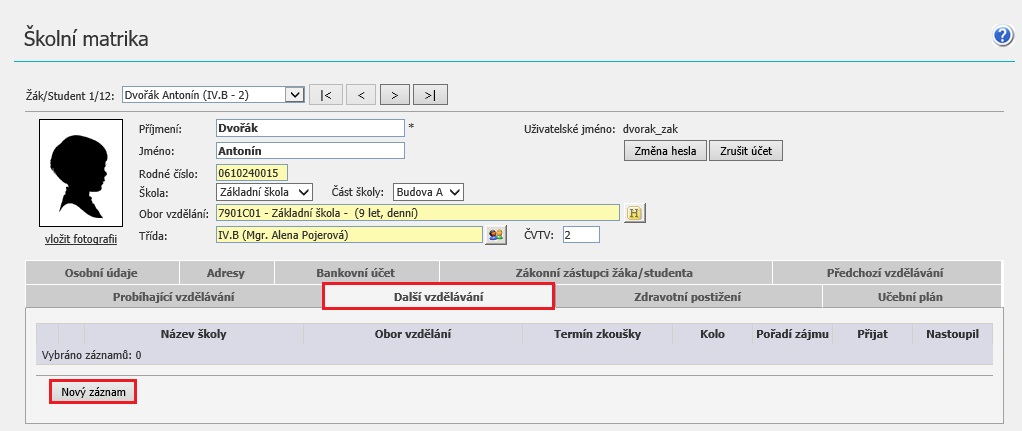
Zobrazí se nám tato tabulka, kde nově evidujeme jednotnou zkoušku a stupeň podpůrných opatření (více informací naleznete v dokumentu "Vysvětlivky k tiskopisům přihlášek" v bodě 4 na tomto odkazu) :

Po zaevidování všech potřebných údajů vše uložíme, a klikneme na tlačítko „Zavřít“, případně použijeme tlačítko „Uložit a zavřít“ (Pozn.: nezavírejte okno pomocí křížku.)
Zobrazí se nám tato tabulka se zaevidovanými školami:

Nyní si nakopírujeme tiskovou sestavu „Přihláška ke vzdělávání - studiu do oborů vzdělání s talentovou zkouškou - 9. ročník s údaji o škole“. Najdeme ji v menu Ostatní/ Tiskové sestavy/ Seznam sestav ve složce Administrace/ Školní matrika na záložce Tiskové sestavy Školy OnLine:
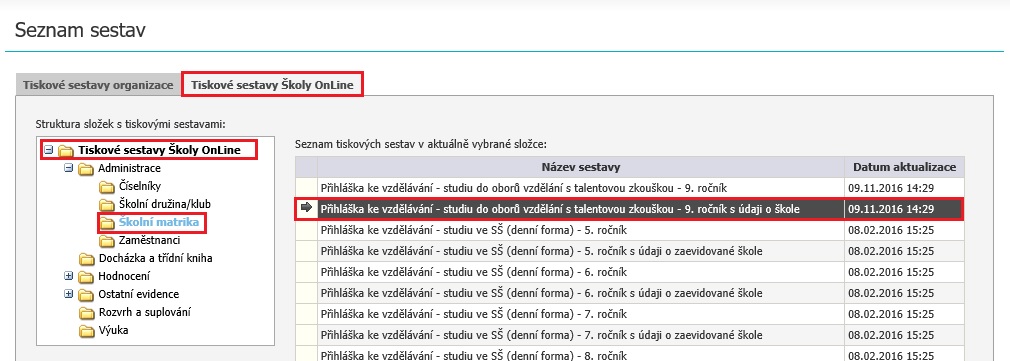
Přihlášky na SŠ lze generovat přímo ze školní matriky. Tímto způsobem můžete generovat jak přihlášky s vyplněnými údaji o škole, kam se žák hlásí, tak i verzi přihlášky, kam si žáci školu doplňují sami.
V menu Administrace - Osobní data - Školní matrika si pomocí filtru vyhledáte třídu, či přímo konkrétního žáka (samozřejmě můžete označit pro tisk i jednoho žáka či pomocí tlačítka Ctrl + kliknutí myši označit žáků více – toto záleží pouze na vás).
Jakmile se Vám zobrazí seznam požadovaných žáků, stisknete tlačítko se symbolem tiskárny vpravo dole pod seznamem.
V následujícím dialogu stiskněte tlačítko „Generovat“ u sestavy „Přihláška ke vzdělávání - studiu do oborů vzdělání s talentovou zkouškou - 9. ročník s údaji o škole“:

Vzápětí se otevře nové okno prohlížeče (je nutné mít povolená vyskakovací okna) a v tomto již uvidíte hotovou přihlášku, či přihlášky, připravené k tisku.
V horní části okna nad vygenerovanou sestavu naleznete několik nově přidaných přepínačů. Jejich pomocí můžete ovlivnit některé údaje tištěné na přihlášce - například adresu, či telefon na zákonného zástupce. Chcete-li přepínače použít, jednoduše vyberte potřebné hodnoty, klikněte na tlačítko odeslat a sestava se okamžitě změní dle nastavení přepínačů. Stejně tak je možné pomocí přepínače nastavit, zda chcete na přihlášce tisknout barevné podbarvení - pokud totiž nemáte k dispozici barevnou tiskárnu, je možné vydat žákům přihlášky i černobíle. Tuto skutečnost zmiňuje samo MŠMT v pokynech k přijímacímu řízení, byť jsou barevné přihlášky uváděny jako vhodnější.

Tisk provedete pomocí tlačítka „Tisknout“ v levém horním rohu obrazovky, nicméně konkrétně u přihlášek na střední školu (a vysvědčení) doporučujeme sestavu nejprve uložit ve formátu pdf:

a teprve poté tisknout. Výsledná přihláška pak bude vytištěna ve vyšší kvalitě.
Novinky v přihlášce:
-
stupeň podpůrného opatření
- pořadí škol je nově závislé na datu termínu konání talentové zkoušky, neovlivňujete pořadí zobrazení na přihlášce nastavením příznaku „Pořadí zájmu“

-
v letošním roce se nevypisuje IZO školy ale nově RED IZO

-
dalším novým příznakem, v případě že přihlášku vypisuje škola, je automatické zašktrnutí „Potvrzení opisu klasifikace z vysvědčení školou“
